
时间:2021-03-03 20:14:45 来源:www.win10xitong.com 作者:win10
可能由于病毒或者木马程序,有一位用户今天来告诉小编说win10系统蓝牙驱动程序无法使用的情况和,如果对于老鸟来说就很简单就可以处理,但是对于新手处理win10系统蓝牙驱动程序无法使用的问题就很难,我们需要怎么办呢?只需要进行以下的简单设置:1、首先我们敲击键盘上的"Win + X"组合键,电脑桌面就会弹出左下角的菜单,选择"设备管理器"选项。2、在打开的设备管理器页面上找到蓝牙,并点击选择" Qualcomm Atheros Bluetooth"即可很容易的处理好了。下面我们就一步一步的来说下win10系统蓝牙驱动程序无法使用的完全处理措施。
小编推荐系统下载:萝卜家园Win10专业版
1.首先,我们按下键盘上的“Win X”组合键,左下角的菜单会弹出在电脑桌面上,并选择“设备管理器”选项。
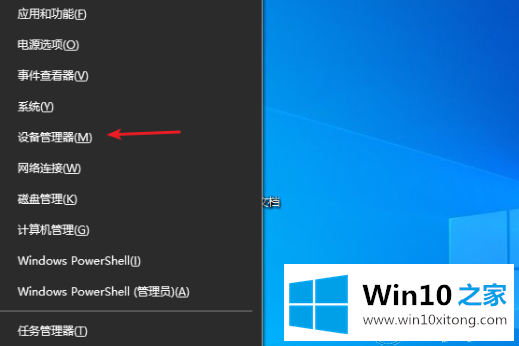
2.在打开的设备管理器页面上找到蓝牙,点击选择“高通Atheros蓝牙”。
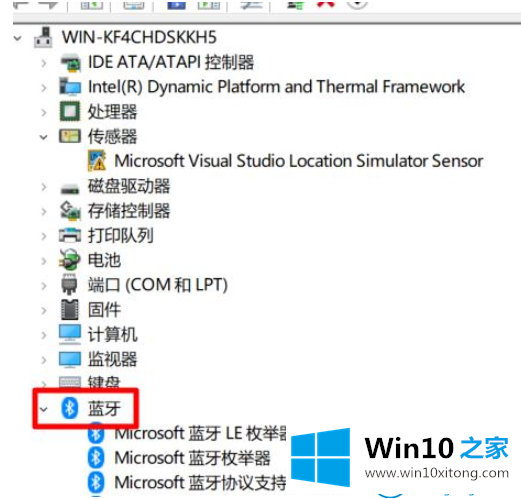
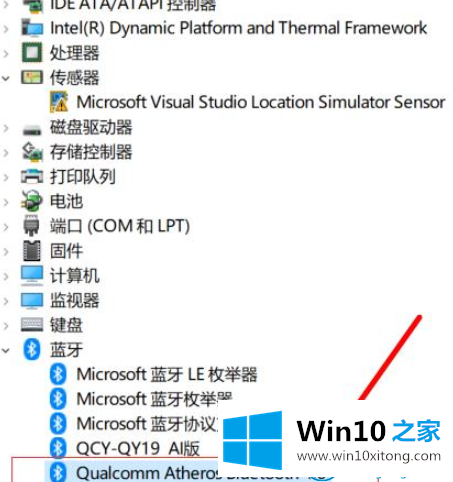
3.然后右键单击并选择“更新驱动程序”,然后在弹出页面中选择“自动搜索更新的驱动程序软件”。
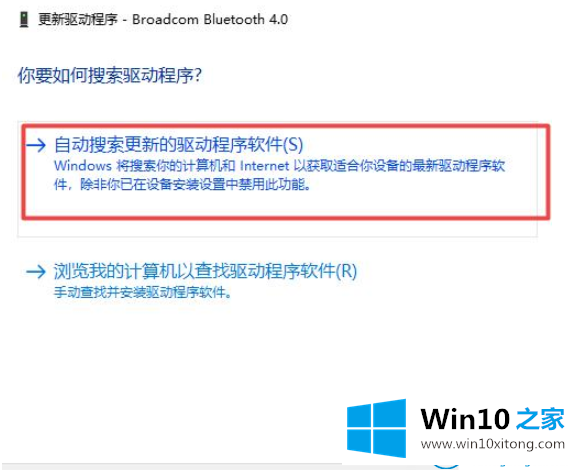
这是Win10系统的widcomm无法使用的解决步骤。
更多关于win10系统的教程请关注win10 Home官网。
以上的内容主要说的就是win10系统蓝牙驱动程序无法使用的完全处理措施,要是上面对大家说的方法对大家有所帮助,很希望大家继续支持本站。